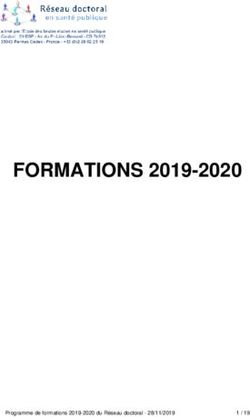Station Xplornet 5 - Guide de l'utilisateur
←
→
Transcription du contenu de la page
Si votre navigateur ne rend pas la page correctement, lisez s'il vous plaît le contenu de la page ci-dessous
TABLE DES MATIÈRES
Par où commencer.................................................................1
Consignes de sécurité............................................................2
Contenu de la boîte...............................................................3
Voyants.................................................................................4
Ports et boutons....................................................................5
Connexion de la station Xplornet ..........................................6
Connexion directe à un ordinateur............................................... 7
Ajout des modules d’extension Wi-Fi partout à la maison ....8-9
Changer son nom et son mot de passe SSID...................10
Qu’est-ce qu’un SSID?................................................................ 10
Connecter un appareil sans fil à l’Internet................................... 10
Dépannage de la connexion....................................................... 11
FAQ sur la station Xplornet et la connexion Wi-Fi....................... 12
Caractéristiques du routeur......................................................... 13
Téléphonie résidentielle de Xplornet.....................................14
Options de la téléphonie résidentielle de Xplornet...................... 14
Dépannage de la téléphonie résidentielle............................... 15-16
Services d’urgence 9-1-1 importants....................................17
Qui nous sommes................................................................18Par où commencer
Merci d’avoir choisi Xplornet. Votre station Xplornet 5 joue un rôle essentiel
avec votre routeur sans fil et nos services de téléphonie résidentielle et Wi-Fi
partout à la maison.
Ce guide vous aidera à configurer votre station. Vous n’avez qu’à suivre les
instructions simples pour commencer à vous connecter à ce qui vous tient
à cœur.
GUIDE DE L’UTILISATEUR DE LA STATION XPLORNET 1Consignes de sécurité
Avant de connecter votre station Xplornet, veuillez lire les consignes de
sécurité suivantes :
• Toujours utiliser l’adaptateur d’alimentation compris avec l’appareil.
• Ne rien placer sur l’appareil.
• Garder la station Xplornet au sec, propre et bien ventilée.
• Utiliser un chiffon doux et sec pour nettoyer l’appareil. Ne pas utiliser de
liquide ou un vaporisateur pour le nettoyer.
• Garder la grille d’aération propre et libre de débris; garder tout liquide
à l’écart de la surface de l’appareil. Toute chose qui s’introduit dans la
station Xplornet par la grille d’aération pourrait entraîner un incendie ou
endommager l’appareil.
• Pour éviter toute blessure, ne pas ouvrir la station Xplornet. Toute
manipulation de l’appareil pourrait annuler votre garantie.
• L’utilisation d’une connexion Wi-Fi au moyen d’un réseau SSID non
sécurisé pourrait augmenter la possibilité d’un accès indésirable, donc il
faut s’assurer d’utiliser une connexion sécurisée en tout temps.
2 GUIDE DE L’UTILISATEUR DE LA STATION XPLORNETIn boîte
Contenu de la the Box
You
Les pièces suivantes willincluses
sont find the: following items included:
Station Xplornet
Xplornet WiFi Unit
AC Power c.a.
Adaptateur d’alimentation Adapter
RJ-45(LAN)
Câble de réseau local LAN Network Cable
à prise RJ-45
Câble de réseau étendu (WAN)
à prise RJ-45 RJ-45 WAN Network Cable
If any parts are missing, please contact Xplornet Support:
Câble téléphonique RJ-11 By Email: support@xplornet.com
By Phone: 1-866-841-6001
S’il manque des pièces, veuillez contacter le Service de soutien de Xplornet :
Courriel : support@xplornet.com
Téléphone : 1-866-841-6001
GUIDE DE L’UTILISATEUR DE LA STATION XPLORNET 3Voyants
Les voyants suivants se trouvent le long de la partie supérieure de la station
Xplornet.
Indicateur DEL État Description
Vert fixe La station est sous tension
Power
Rouge fixe La station ne fonctionne pas
(Alimentation)
Éteint La station est hors tension
Broadband Vert fixe Le lien est activé
(Large bande) Vert clignotant Transmission de données en cours
(Lien WAN est L’équipement n’est pas sous tension ou le port WAN est
établi) Éteint
désactivé
Vert fixe Connexion établie et bonne adresse IP obtenue
Internet Rouge fixe La connexion Internet a échoué
Vert clignotant Transmission de données en cours
Vert fixe Le commutateur WLAN RF est allumé
WLAN
(voyants pour Vert clignotant Transmission de données en cours
les réseaux à La station est hors tension ou le commutateur WLAN RF est
2,4 GHz et 5 GHz) Éteint
éteint
Accès WPS réussi. Le voyant fixe s’éteindra automatiquement
Vert fixe
après 5 minutes
Vert clignotant
Erreur relative au WPS
WPS rapidement
Vert clignotant
Accès au WLAN en cours
lentement
Éteint Aucun accès WPS ou accès WPS au terminal a dépassé 5 minutes
Vert fixe La station a été captée sur le réseau VoIP
Phone Vert clignotant Indique quand le téléphone associé est décroché
(Téléphone) La station est hors tension ou n’a pas été captée sur le réseau
Éteint
VoIP
L’interface USB est connectée et opère en mode hôte, mais
Vert fixe
aucune transmission de données en cours
USB
Vert clignotant Transmission de données en cours sur l’interface
Éteint La station est hors tension ou l’interface USB n’est pas connectée
WLAN (wireless local area network) fait référence au réseau local sans fil aussi
connu comme Wi-Fi. La fonction Wi-Fi est seulement disponible lorsque le
service du routeur Wi-Fi est activé.
Le protocole WPS permet à d’autres appareils sans fil (par exemple, un module
d’extension ou une imprimante) de facilement repérer votre réseau.
4 GUIDE DE L’UTILISATEUR DE LA STATION XPLORNETPorts et boutons
La prise d’alimentation, l’interrupteur et les prises de connexion (ports) se
trouvent au dos de la station.
Côté
Boutons Description
Port hôte USB2.0 dans le panneau droit :
USB Utilisé pour le périphérique de stockage USB ou
l’imprimante
Arrière
Ports Description
Le port RJ-11 est utilisé pour connecter au téléphone au moyen de la ligne
Phone1~Phone2
téléphonique
Le port RJ-45 est utilisé pour connecter le modem à l’ordinateur ou à
LAN1~LAN4
d’autres appareils du réseau
WAN Le port RJ-45 est utilisé pour connecter à votre modem Xplornet
WPS WLAN Protected Setup
Le bouton de réinitialisation ne devrait pas être utilisé à moins d’indication
contraire d’un représentant de Xplornet. Ce bouton est utilisé pour rétablir
Reset (Réinitialiser)
les paramètres établis par défaut à l’usine en appuyant sur celui-ci pendant
plus de 5 secondes.
WLAN Allumer ou éteindre le WLAN
Power (Prise
La prise d’alimentation est connectée à l’adaptateur d’alimentation
d’alimentation)
GUIDE DE L’UTILISATEUR DE LA STATION XPLORNET 5Connexion de la station Xplornet
La station Xplornet est le point de connexion principal pour votre service
Internet de Xplornet. Ces étapes vous guideront dans la configuration de la
station Xplornet.
La station Xplornet devrait être le seul appareil directement connecté au
modem de service Xplornet.
CONFIGURATION COMPLÈTE :
1 Interface USB 5 Bouton WLAN
2 Bouton marche/arrêt 6 Interface téléphonique
3 Prise d’alimentation 7 Interface LAN
4 Bouton WPS 8 Interface WAN
1
2 3 4 5 6 7 8
Adaptateur
d’alimentation
AC
Téléphone Ordinateur Modem
6 GUIDE DE L’UTILISATEUR DE LA STATION XPLORNETConnexion directe à un ordinateur
L’aspect des modems
peut varier.
Station 5
5
1 Modem
3
4 2
Si vous désirez utiliser votre propre routeur sans fil pour Wi-Fi avec votre
service de téléphonie résidentielle, voir la page suivante.
Avant de commencer :
Débranchez votre ordinateur ou votre routeur du modem Xplornet.
1 Branchez l’une des extrémités du fil rouge dans la prise LAN du
modem, et l’autre dans la prise WAN (rouge) de la station Xplornet 5.
2 Si vous utilisez un ordinateur pour naviguer sur Internet, branchez l’une
des extrémités du fil jaune dans l’une des quatre prises LAN (jaune)
de la station, et l’autre dans la prise Ethernet de votre ordinateur.
Sinon, passez à l’étape suivante.
3 Si vous êtes abonné à la téléphonie résidentielle Xplornet, branchez
l’une des extrémités du fil vert RJ-11 dans la prise Phone1 de la station,
et l’autre dans la base de votre téléphone.
4 Branchez le fil d’alimentation dans la prise à cet effet sur la station,
et l’autre extrémité dans une prise 120 V ordinaire. Appuyez sur
l’interrupteur au dos de la station pour l’allumer.
5 Mettez la station Xplornet en marche en appuyant sur le bouton
d’alimentation (On/Off) sur le côté de l’appareil.
Activez votre service de téléphonie résidentielle :
6 Rendez-vous sur www.monxplornet.com pour lancer une session
avec vos identifiants.
7 Vous êtes maintenant prêt à connecter à l’Internet Wi-Fi et à utiliser
votre service de téléphonie résidentielle de Xplornet.
Consultez la section support/vos-premiers-pas de www.monxplornet.com
pour obtenir des conseils sur la configuration de votre station Xplornet 5,
de votre réseau Wi-Fi partout à la maison, ou de votre service de téléphonie
résidentielle Xplornet.
GUIDE DE L’UTILISATEUR DE LA STATION XPLORNET 7Ajout des modules d’extension Wi-Fi partout à la maison
La station 5 branchée à votre modem Xplornet sera considérée votre
« module principal ». Tous les autres modules branchés à votre réseau
seront des « modules d’extension ». Il y a deux méthodes possibles pour
configurer votre réseau Wi-Fi partout à la maison.
1 Protocole WPS
a. Allumez votre station Xplornet (elle deviendra ainsi le module
principal), puis branchez votre modem dans la prise WAN de
la station.
b. Accédez au premier module avec un câble de réseau Ethernet,
ou à l’aide du code SSID et du code d’accès figurant sous
le module.
c. Vérifiez que vous pouvez naviguer sur Internet.
i. Si vous ne pouvez pas naviguer sur Internet, réinitialisez le
module en appuyant sur le bouton au dos. Maintenez-le
enfoncé pendant 10 secondes, puis patientez 3 minutes.
d. Une fois votre connexion confirmée, branchez le module
d’extension dans une prise électrique, puis patientez 3 minutes.
e. Appuyez sur le bouton WPS du module principal, puis du module
d’extension. Le voyant clignotera vert sur les deux modules durant
la synchronisation. Le voyant virera au bleu lorsque les modules
sont synchronisés entre eux.
i. Si le voyant bleu ne s’allume pas après 3 minutes, rapprochez
le module d’extension du module principal.
f. Répétez pour les autres modules d’extension, le cas échéant.
2 L’application Zlife
Il existe une application mobile pour vous aider à gérer votre réseau Wi-Fi
partout à la maison; elle s’appelle « Zlife Lite » (publiée par ZTE) et vous la
trouverez dans la boutique App Store de Apple ou Play Store de Google.
Voici comment l’initialiser :
a. Allumez votre station Xplornet, puis branchez votre modem dans
celle-ci.
b. Accédez au module avec le code SSID et le code d’accès figurant
sous la station.
c. Lancez l’application Zlife Lite; le numéro de série de la station
devrait s’afficher selon le format ZTEEXXXXXX
d. Cliquez sur le numéro de série.
8 GUIDE DE L’UTILISATEUR DE LA STATION XPLORNETAjout des modules d’extension Wi-Fi partout à la maison (suite)
e. Indiquez ensuite vos identifiants pour accéder au routeur.
i. Utilisateur : admin.
ii. Code d’accès : adminXXXX (les X correspondent aux 4
derniers chiffres du numéro de série).
f. Vous recevrez peut-être un message pour confirmer que vous voulez
ajouter un « satellite »; cliquez sur « oui ».
i. Sinon, cliquez sur le bouton « Ajouter un satellite » au bas
de l’écran.
g. Suivez les directives qui s’affichent, y compris la saisie du code SSID
pour chaque module d’extension.
h. Patientez 5 minutes pour la synchronisation entre les modules
et l’application.
Remarque : Une fois les modules activés, le voyant du module principal sera vert et
celui des modules d’extension sera bleu.
GUIDE DE L’UTILISATEUR DE LA STATION XPLORNET 9Changer son nom et son mot de passe SSID
Qu’est-ce qu’un SSID?
Pour connecter à l’Internet, votre appareil sans fil cherche le nom
d’utilisateur SSID unique de votre station. Xplornet vous donne un nom
d’utilisateur et un mot de passe SSID par défaut, lesquels vous trouverez
sur l’étiquette blanche à l’arrière de votre station Xplornet. Nous vous
recommandons de changer le nom d’utilisateur et le mot de passe.
Déconnectez votre routeur sans fil personnel du modem Xplornet (si vous
en avez un).
1 Assurez-vous que le cordon Ethernet jaune est bien connecté, à partir
du port LAN de la station Xplornet à votre ordinateur.
2 Tapez l’adresse IP « 192.168.219.1 » dans le champ de navigation de
votre navigateur Internet, puis indiquez vos identifiants : « admin » pour
votre nom d’utilisateur, et « adminXXXX » pour votre code d’accès; les «
X » correspondent aux quatre derniers chiffres du numéro de série au dos
de votre station.
3 Allez à la section du menu intitulée Nom d’utilisateur et mot de
passe et changez votre nom d’utilisateur et mot de passe SSID à ceux
de votre choix. Assurez-vous d’écrire votre mot de passe et de le
conserver en lieu sûr.
Connecter un appareil sans fil à l’Internet
1 Assurez-vous que vos appareils sont à portée de la connexion Wi-Fi (et à
l’intérieur de la maison). Assurez-vous aussi que le cordon Ethernet est
bien connecté à partir du port LAN de la station Xplornet à votre
ordinateur
2 À l’arrière de votre station, trouvez votre nom SSID Wi-Fi sur l’étiquette
blanche. Si vous avez déjà changé le nom SSID, trouvez celui-ci.
3 Sur l’appareil sans fil que vous désirez connecter, trouvez les
« Paramètres Wi-Fi » et cherchez ensuite le nom SSID de votre station
Xplornet et cliquez « Connecter ». Vous serez invité à entrer le mot
de passe qui se trouve sur la même étiquette à l’arrière de votre station
Xplornet, sauf si vous l’avez déjà changé.
4 Vous devriez maintenant être connecté à l’Internet Wi-Fi.
Souvenez-vous de ranger votre mot de passe en un endroit sûr.
10 GUIDE DE L’UTILISATEUR DE LA STATION XPLORNETDépannage de la connexion
Maximisation de votre connexion Wi-Fi :
• Minimisez le nombre de parois (murs ou plafonds) séparant votre station
de vos appareils N’oubliez pas que vous pouvez toujours ajouter des
modules pour augmenter la portée de votre réseau sans fil Wi-Fi partout
à la maison.
• Placez la station à la verticale, et assurez-vous que les voyants sont
orientés vers le centre de votre domicile
• Il devrait y avoir au moins 6 pi entre la station et tout autre appareil
électrique ou source d’interférence radio.
• Vérifiez que les voyants « Broadband », « Internet » et « WLAN » sur la
station sont verts.
• Vérifiez que le fil d’alimentation de la station est branché dans une prise
de courant qui fonctionne.
• Vérifiez que la station est allumée (l’interrupteur au dos est bien
enfoncé).
• Vérifiez que toutes les connexions au dos de la station sont correctes
(voir en page 7).
• Si votre débit Internet vous semble lent, vous pourriez essayer de
réinitialiser votre modem et votre station.
• Lorsque vous visionnez des vidéos en continu ou que vous jouez à des
jeux en ligne, utilisez la bande 5 GHz dans la mesure du possible, ou
bien branchez-vous directement à votre station avec un câble de réseau
Ethernet.
GUIDE DE L’UTILISATEUR DE LA STATION XPLORNET 11FAQ sur la station Xplornet et la connexion Wi-Fi Combien d’appareils peuvent se relier simultanément à une station Xplornet? Jusqu’à 32 appareils sans fil par code SSID. Cependant, un nombre élevé d’appareils causera des interférences qui affecteront le fonctionnement du réseau. Le nom du réseau n’apparaît plus dans la liste des paramètres sans fil. Comment le réafficher? SIl se peut que le nom du réseau soit camouflé. Pour le réafficher, accédez à votre routeur pendant qu’il est branché à Internet, puis rendez-vous à la section « Configuration SSID avec WLAN » sous « Réseau local » > « WLAN » > « Base WLAN ». Décochez la case « Camoufler » dans cette section. Si cela ne fonctionne pas, redémarrez votre ordinateur. Je n’arrive plus à établir une connexion sans fil avec l’un de mes appareils. Comment puis-je la ré-établir? Vérifiez si le voyant « WLAN » est vert. Si ce n’est pas le cas, débranchez les fils d’alimentation de votre modem et de votre station, patientez 30 secondes, puis rebranchez-les. La connexion sans fil est bien établie, mais je n’arrive pas à accéder à l’Internet. Comment puis-je régler la situation? Vérifiez si le voyant « Broadband » est vert. Si ce n’est pas le cas, vous devrez vérifier l’état de votre accès Internet par une connexion physique. Reliez votre ordinateur à la station en branchant le câble de réseau Ethernet dans l’une des prises LAN, puis tentez d’accéder à l’Internet avec votre ordinateur. Si cela ne fonctionne pas, vous devez vous brancher directement dans votre modem Xplornet. Si cela ne fonctionne toujours pas, vérifiez que votre modem et le reste du matériel de connexion soient bien allumés et branchés. A quel SSID devrais-je connecter? Le SSID de 2,4 GHz convient le mieux aux clients utilisant le Wi-Fi un peu partout dans la maison. Le SSID de 5 GHz est idéal lorsque les appareils sans fil se trouvent à proximité du routeur (dans un rayon de cinq pieds). 12 GUIDE DE L’UTILISATEUR DE LA STATION XPLORNET
Caractéristiques du routeur
• Sans fil gigabit — Le protocole amélioré 802.11ac offre un débit plus rapide,
un signal plus clair, une plus grande portée.
• Deux bandes de fréquences – 2,4 GHz et 5 GHz.
• Prise Ethernet 1 Go — Prise Ethernet pour réseau local (LAN) de 1 Go.
• Interrupteur WLAN (2,4 GHz et 5 GHz) — Activation ou désactivation des
bandes 2,4 GHz ou 5 GHz.
• Application mobile — Gestion en direct des paramètres du réseau sans fil.
Fonctionnalités avancées :
• Canaux, largeur de bande et réglages de puissance configurables
par le client – Permet au client de choisir le niveau de puissance et le canal
optimal qui est le moins congestionné
• SSID pour invités – Fournit la capacité de configurer une bande
additionnelle de 2,4 et de 5 GHz pour les invités.
• Métrique de qualité – Note entre 0 et 100 % qui indique la qualité du
signal Wi-Fi
• Taux de transit – Identifie la capacité de débit des appareils sans fil
connectés au Wi-Fi
• Contrôles parentaux – Permet au propriétaire de limiter l’accès au réseau
en fonction des appareils sans fil connectés, de l’heure de la journée et de
l’attribution de largeur de bande
• Relevé de site – Permet au propriétaire de voir d’autres connexions Wi-Fi
dans son entourage immédiat
• Pare-feu – Protection contre les fichiers et données nuisibles dans la maison
• DMZ, ALG, DDNS, DHCP, transfert de port, déclenchement de port,
catalogue de ports – Fonctionnalités de réseau avancées
GUIDE DE L’UTILISATEUR DE LA STATION XPLORNET 13Options de la téléphonie résidentielle de Xplornet
• Messagerie vocale • Ne pas déranger • Conférence à trois • Service E911
• Afficheur • Renvoi d’appel • Messagerie vocale par • Trouvez-moi/Suivez-moi
• Appel en attente • Mémorisateur courriel
• Blocage de l’affichage • Filtrage d’appels • Portail Web libre-service
Options astérisques (*)
Accès à la messagerie vocale *98 Blocage de l’affichage
(NIP par défaut : 1234) Appel unique *67
Activer indéfiniment *81
Renvoi d’appel
Activer ou désactiver *72 Mise en attente
Renvoi à la messagerie vocale si Activer *57
ligne est occupée/aucune réponse *90 Désactiver *56
Mémorisateur *69 Dépisteur *55
Services N11 de la téléphonie résidentielle
211 – Services de renseignements du gouvernement provincial
Services de renseignements du gouvernement provincial relatifs aux services de santé et aux
services sociaux, comme le logement, les cours de langue et l’aide à l’emploi.
311 – Services de renseignements du gouvernement municipal local
Renseignements non liés à des situations d’urgence offerts par votre gouvernement
municipal local.
411 – Information/Assistance annuaire
Vous aide à trouver des numéros de téléphone et d’autres coordonnées d’entreprises et de
particuliers dans votre région.
511 – Condition des routes/Avis de trafic
Renseignements sur le transport et l’infrastructure pour la planification de vos
déplacements.
611 – Soutien direct de Xplornet
Vous aide à communiquer directement avec Xplornet et (comme 911) fonctionne même si
le service de téléphonie résidentielle de Xplornet est suspendu.
711 – Services ATME /ATS
Service de relais téléphonique qui aide les malentendants à communiquer au téléphone
avec l’assistance d’un téléphoniste par une traduction de l’ATME à la parole et vice versa.
911 – Services d’urgence E911
Le service 911 amélioré passe par un centre d’appel qui valide votre adresse avant
d’envoyer les services d’urgence.
14 GUIDE DE L’UTILISATEUR DE LA STATION XPLORNETOptions de la téléphonie résidentielle de Xplornet (suite)
Ne manquez jamais un appel avec l’option Trouvez-moi/Suivez-moi
Trouvez-moi (sonnerie simultanée)
Dirigez vos appels vers vos téléphone résidentiel, téléphone cellulaire ou autres téléphones en même temps.
Aucune réponse
Sonne au :
Téléphone Téléphone Téléphone Acheminé à la messagerie
Appel entrant résidentiel mobile de bureau
vocale, ensuite au courriel
Tous en même temps
Suivez-moi (sonnerie séquentielle)
Dirigez vos appels vers vos téléphone résidentiel, téléphone cellulaire ou autres téléphones, l’un après l’autre.
Aucune réponse
Sonne au :
Appel entrant Téléphone Téléphone Téléphone Acheminé à la messagerie
résidentiel mobile de bureau vocale, ensuite au courriel
Dépannage de la téléphonie résidentielle
• Suivez les étapes du Guide d’installation simple si vous effectuez
l’installation vous-même à la maison. Un installateur certifié de Xplornet
peut également compléter le processus au moyen des mêmes étapes.
• Utilisez une prise de courant standard pour connecter l’adaptateur
d’alimentation, mais n’utilisez pas les prises téléphoniques filaires de
votre résidence puisqu’elles ne fonctionneront pas avec la téléphonie
voix par protocole Internet (VOIP) de Xplornet.
• Assurez-vous d’avoir branché les bons câbles dans les ports de la station
Xplornet.
• La station Xplornet devrait être le seul appareil directement connecté à
votre modem.
• Assurez-vous d’utiliser le portail d’activation Xplornet pour activer votre
service de téléphonie résidentielle.
• Afin d’accéder au portail d’activation Xplornet, vous avez besoin de
votre mot de passe. Dans la plupart des cas, votre nom d’utilisateur
sera l’adresse courriel que vous avez fournie à Xplornet lors de votre
abonnement. Si vous avez besoin d’aide avec une réinitialisation, veuillez
appeler Xplornet au1-866-876-3993.
GUIDE DE L’UTILISATEUR DE LA STATION XPLORNET 15Dépannage de la téléphonie résidentielle (suite)
• Assurez-vous d’avoir accepté les conditions des services d’urgence 911 et
d’avoir fourni les renseignements demandés.
• Lorsque votre service de téléphonie résidentielle sera activé, veuillez
redémarrer la station en l’éteignant et en la rallumant au moyen du
bouton On/Off situé sur le côté près du port USB.
• Pour effectuer une mise à jour de vos fonctions téléphoniques en ligne,
visitez monxplornet.com. Vous pourrez visualiser votre utilisation
téléphonique, changer vos préférences et personnaliser votre compte
selon vos besoins.
• Si vous envisagez de transférer votre numéro de téléphone actuel,
veuillez remplir le formulaire d’autorisation pour demande de
transfert de numéro local inclus dans le courriel de bienvenue.
Une fois le tout complété, signez la Lettre d’autorisation pour
demande de transfert de numéro local et envoyez-la par télécopieur
au 1-866-485-4156 ou envoyez-en une photo ou une copie numérisée à
csg@corp.xplornet.com; nous effectuerons le transfert au plus tard
dans les 15 jours ouvrables qui suivent.
16 GUIDE DE L’UTILISATEUR DE LA STATION XPLORNETServices d’urgence 9-1-1 importants
Les services d’urgence 9-1-1 offerts avec les systèmes téléphoniques utilisant la
technologie de voix par protocole Internet (VoIP) diffèrent des services traditionnels
d’urgence 9-1-1. Lorsque vous appelez le 9-1-1 au moyen des services téléphoniques
traditionnels, votre appel est acheminé directement au centre d’intervention
d’urgence le plus près. Avec le service téléphonique VoIP, votre appel 9-1-1 est
acheminé à un fournisseur de services tiers qui dirige votre appel vers un centre
d’intervention d’urgence.
Parce que votre appel est acheminé par l’entremise d’un fournisseur tiers, vous
devez enregistrer votre adresse lors de l’activation de votre service.
Xplornet fournira également l’adresse qui figure à votre compte au centre
d’intervention d’urgence. Veuillez donc vous assurer que vos renseignements sont
exacts et maintenus à jour.
Si vous déplacez votre téléphone VoIP entre deux emplacements (par exemple,
de votre maison à votre chalet), il est important d’informer l’opérateur du service
d’urgence de votre emplacement et de vos coordonnées chaque fois que vous
appelez le 9-1-1. Si vous n’informez pas l’opérateur du service d’urgence de votre
emplacement, les services d’urgence risquent d’être envoyés à la mauvaise adresse.
Soyez prêt pour toute interruption de service
Votre service téléphonique VoIP nécessite une connexion à l’Internet, une
alimentation (électricité) et un abonnement à jour à un service. En cas de panne de
courant, de réseau ou d’Internet (y compris une congestion) ou dans l’éventualité
où votre service serait débranché ou suspendu en raison d’un non-paiement ou
d’une entente de service saisonnier, vous pourriez connaître une interruption
ou un retard de votre service 9-1-1. Nous vous recommandons d’avoir à votre
disposition un service téléphonique de rechange (tel qu’un téléphone cellulaire) en
cas d’urgence.
Ne pas déconnecter
Dans l’éventualité où vous devriez composer le 9-1-1, veuillez ne pas déconnecter
votre appel 9-1-1 à moins d’indication contraire d’un répartiteur d’urgence. Si vous
êtes déconnecté, veuillez rappeler immédiatement.
Aviser les autres utilisateurs
Pour assurer la sécurité de tous les utilisateurs de votre service téléphonique VoIP,
nous vous recommandons vivement de les informer de la nature et des limites des
appels d’urgence 9-1-1.
Limitation de responsabilité
Veuillez lire attentivement les modalités de service de Xplornet liées au service
9-1-1 qui se trouvent à
xplornet.com/fr/notes-legales/modalites-et-limitation-de-responsabilite-relatives-au-service-9-1-1/.
GUIDE DE L’UTILISATEUR DE LA STATION XPLORNET 17Qui nous sommes
Xplornet Communications inc., dont le siège social est à Woodstock au
Nouveau-Brunswick, est un important fournisseur canadien de services à
large bande en région. Nous sommes d’avis que tout le monde devrait avoir
accès aux avantages transformateurs de la technologie à large bande; nous
faisons donc en sorte que notre service soit offert partout au Canada, même
aux endroits difficiles d’accès. Nous surmontons les défis de l’étendue du
pays grâce à notre réseau national 4G (le premier lancé au Canada), lequel
tire profit des tours au sol pour le service fixe sans fil et des satellites de
prochaine génération dans l’espace. Nos clients habitent dans les coins les
plus éloignés du pays ainsi que juste à l’extérieur de grands centres urbains.
Nous connectons nos clients à tout ce que l’Internet offre par l’entremise
de notre réseau national de détaillants locaux. Xplornet est synonyme de
service Internet haute vitesse – pour tout le Canada.
Xplornet vous connecte à ce qui vous tient à cœur.
18 GUIDE DE L’UTILISATEUR DE LA STATION XPLORNETNOTES
300 Lockhart Mill Road
P.O. Box 9060
Woodstock, NB E7M 6B5
support@xplornet.com | 1-866-841-6001
Wi-Fi®, le logo Wi-Fi, le logo Wi-Fi CERTIFIED, Wi-Fi Protected Access® (WPA), WiGig®, le logo Wi-Fi ZONE,
le logo Wi-Fi Protected Setup, Wi-Fi Direct®, Wi-Fi Alliance®, WMM® et Miracast® sont des marques
déposées de Wi-Fi Alliance. Wi-Fi CERTIFIED™, Wi-Fi Protected Setup™, Wi-Fi Multimedia™, WPA2™,
Wi-Fi CERTIFIED Passpoint™, Passpoint™, Wi-Fi CERTIFIED Miracast™, Wi-Fi ZONE™, WiGig CERTIFIED™,
Wi-Fi Aware™, le logo Wi-Fi Alliance et le logo WiGig CERTIFIED sont des marques de commerce de
Wi-Fi Alliance. Xplornet® est une marque déposée de Xplornet Communications inc. © 2020 Xplornet
Communications inc.Vous pouvez aussi lire